GARANTIZAR
Valoramos su privacidad y proteger sus datos con cifrado completo y protección avanzada de fraude financieros y personales.
Gestionar tu contenido multimedia digital con cero esfuerzo, así como sin cables corriente y disfrutar de entretenimiento de audio y video en dispositivos de medios caseros.
DreamStream le ayuda a administrar fácilmente todo el contenido de medios digitales guardado en su computadora. Automáticamente analiza y ordena literalmente todos los archivos multimedia existentes en tu disco duro, incluyendo todos los tipos de formatos de archivo como avi, mkv, mov, flv, m2ts, mp4, mp3, wma y etc.. Aquí es cómo funciona:
1. después de instalar y lanzar Wondershare DreamStream, el programa le permite automáticamente escanear todo el disco duro y han indizado todos los archivos de medios compatibles en la biblioteca DreamStream. Cada vez que tenga algunos archivos multimedia nuevo añadidos en su computadora, simplemente haga clic en el botón "Actualizar", DreamStream será realizar un análisis rápido y tendrá el nuevo contenido añadido a su archivo de los medios de comunicación.
2. en el lado izquierdo del panel, tienes los archivos de medios categorizados en Video y música. Puede localizar fácilmente sus películas favoritas o canciones navegando por el directorio de "PC", o mediante el uso de la barra de búsqueda en la parte superior.
3. puede manualmente eliminar archivos no deseados de tu biblioteca o tenerlos borrados totalmente. DreamStream también viene con construir-en universal media player que le permite al instante escuchar o reproducir cualquier archivo multimedia mientras navegas a través de sus colecciones.
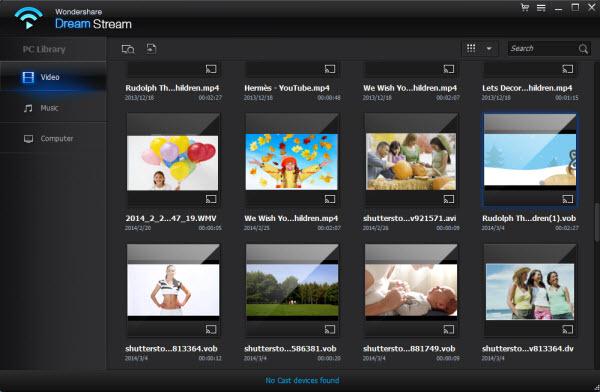
Wondershare DreamStream es primer SDK aplicación integrada el mundo que permite Chromecast a la corriente y almacenado los medios contenidos en la televisión de alta definición. Aquí es cómo funciona:
1. Asegúrese de que la computadora y el dispositivo de Chromecast están en la misma red local, y está conectada Chromecast está configurado correctamente. Haga clic aquí para obtener más información sobre Cómo configurar su dispositivo de Chromecast de Google.
2. ahora, seleccione el archivo multimedia que desea emitir TV, haciendo clic en el botón "Cast" ubicado en la esquina inferior derecha. También puede realizar la acción de transmisión haciendo clic en el mismo botón de fundido durante la reproducción del archivo en el reproductor de medios de comunicación.
3. después de una exitosa conexión streaming, puede controlar el volumen y otras opciones de reproducción de la TV Mostrar directamente desde el panel de jugador de medios de comunicación.
Valoramos su privacidad y proteger sus datos con cifrado completo y protección avanzada de fraude financieros y personales.
Representantes expertos disponibles para ayudarle a través de instant live chat y el correo electrónico de respuesta dentro de 24 horas.
Probar antes de comprar con una prueba gratuita – y aún después de su compra, usted todavía está cubierto por nuestra garantía de 30 días.
Mucho más que un conversor, convertir, editar, mejorar, descargar, grabar, organizar, captar y ver en más de 150 formatos. Aprenda más
Quemar tus videos, audios e imágenes para crear DVDs con la ayuda de este creador de DVD fácil de usar pero potente. DVD Creator ahora es totalmente compatible con Windows 10. Aprenda más
Descargar video de Youtube y también otro 1000 + vídeo sitios como Dailymotion, Vimeo en Windows para el acceso fuera de línea o la reproducción en dispositivos móviles para compartir. Aprenda más